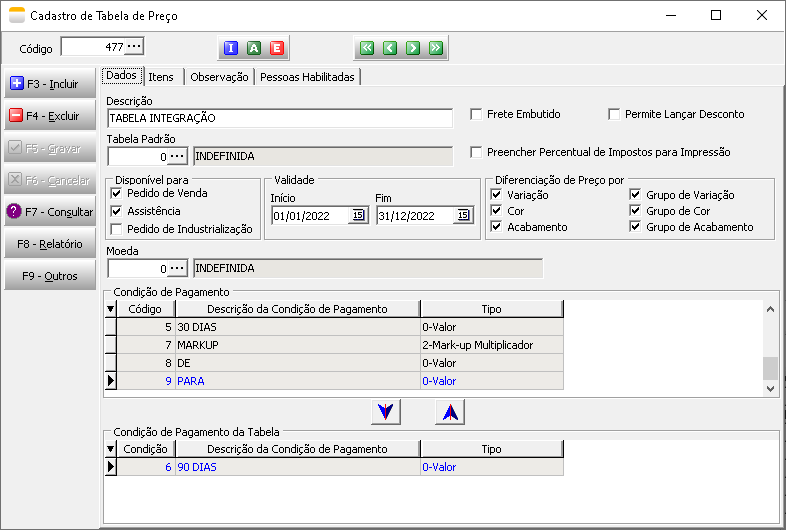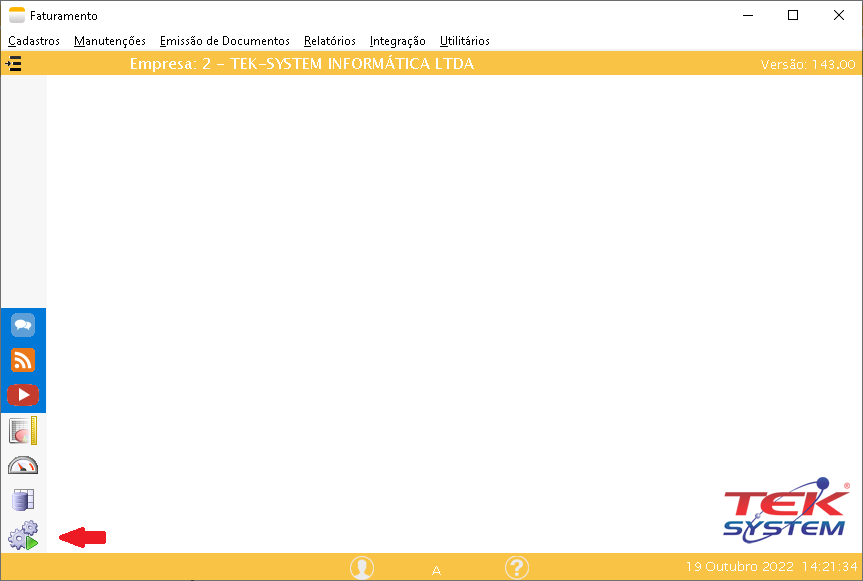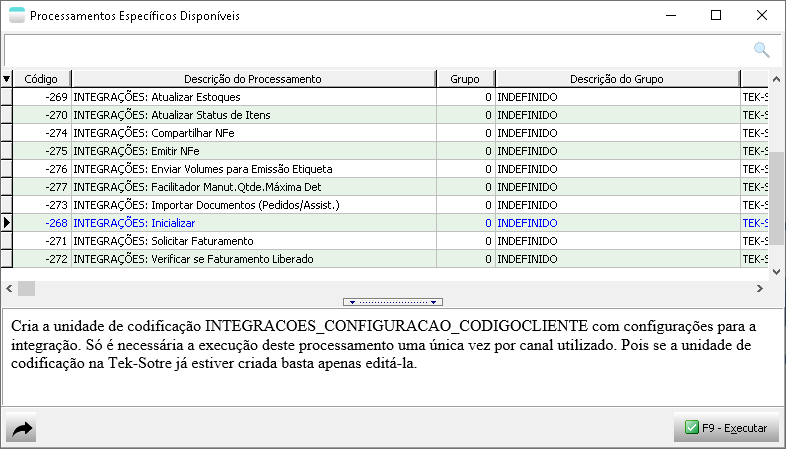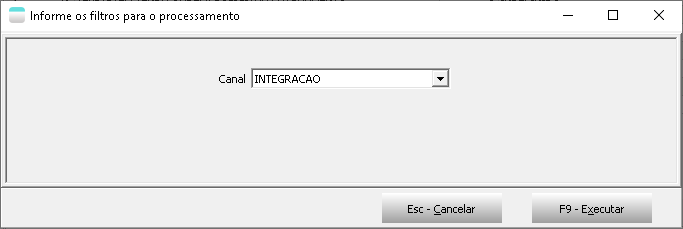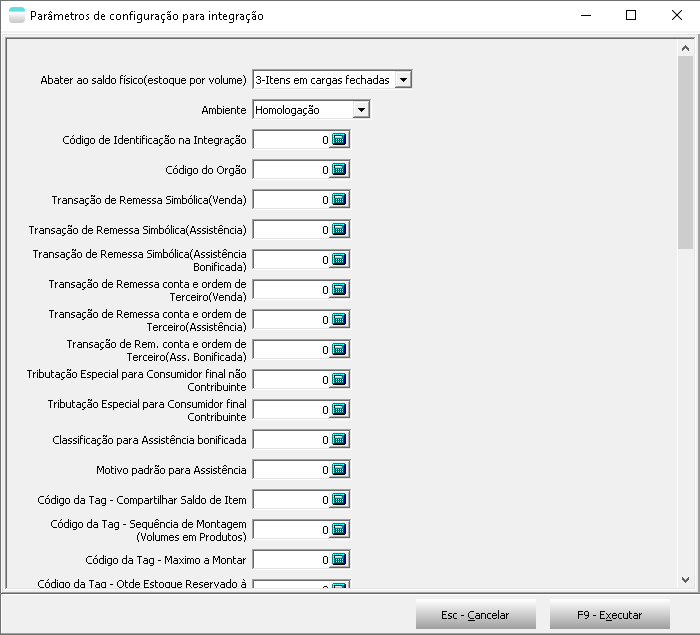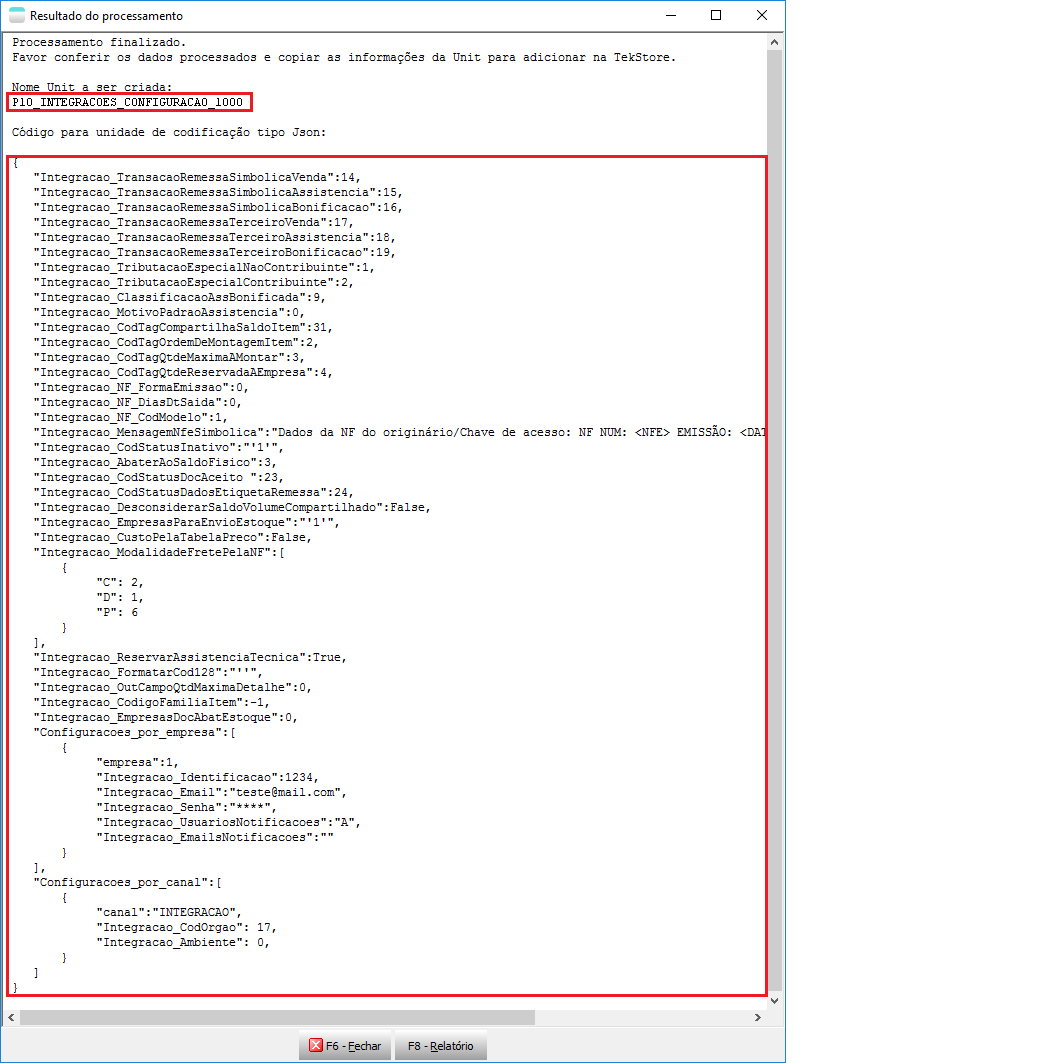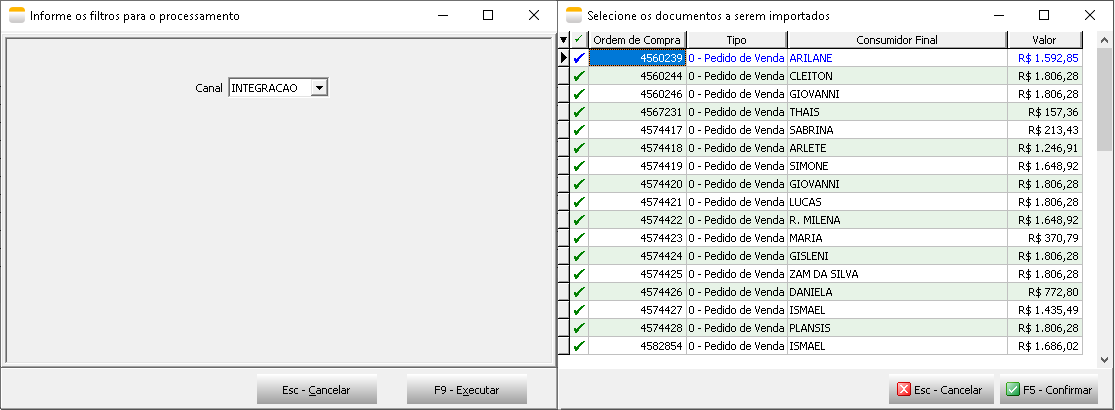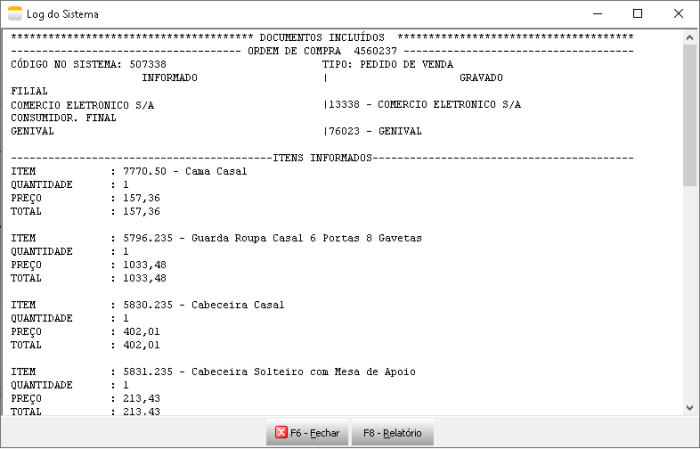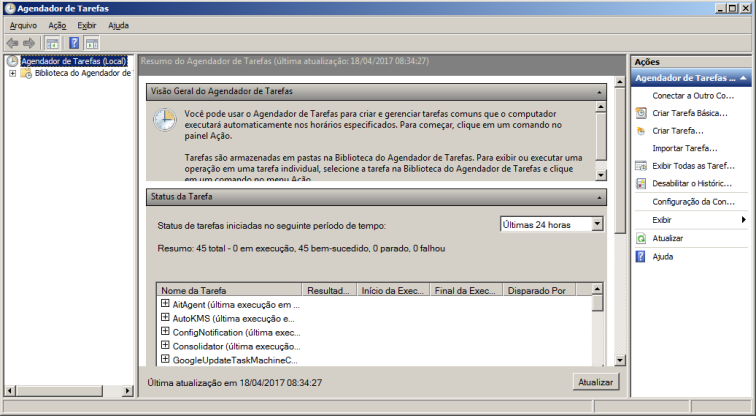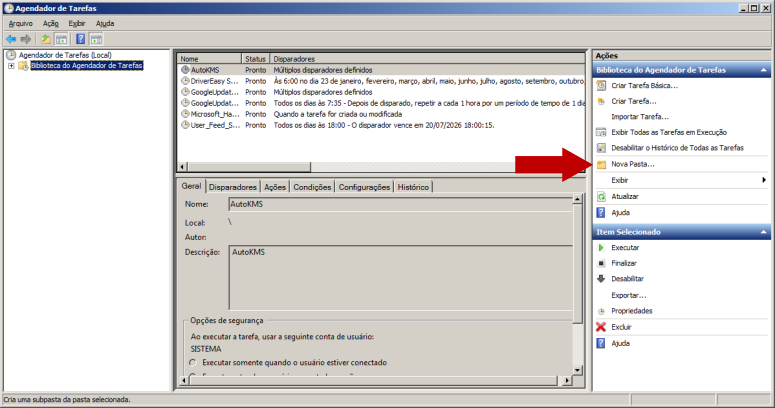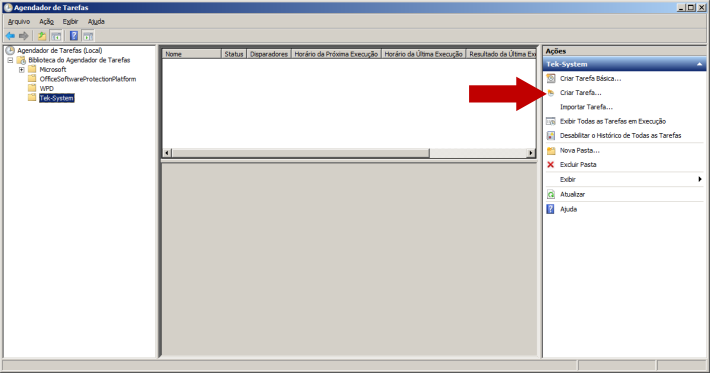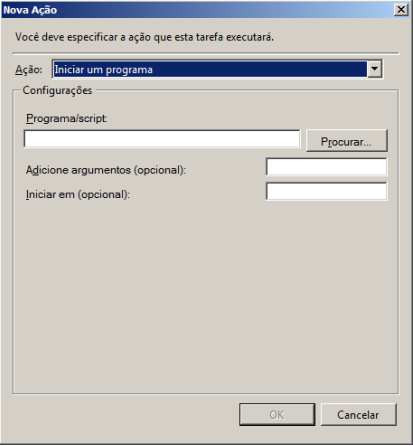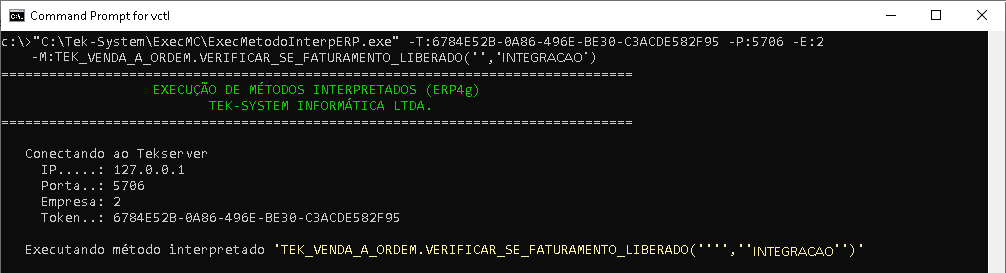1 - Configurações da Integração
Cadastros e configurações
Parâmetro de funcionamento
Acesse o parâmetro de funcionamento na guia “Status” e defina os status abaixo:
- Documento Pendente
- NFe Compartilhada ao Órgão.
Esses status são utilizados durante o processamento das operações.
Cadastro da tabela de preço
Crie duas tabelas de preço, uma para pedido de venda. Para cadastrar a tabela de preço deve seguir alguns critérios:
-Não permite “Lançar Descontos”;
-A condição de pagamento é a combinada com a Integradora.
Cadastro do cliente Nitro
- Consultor de venda: Deve definir um consultor de venda padrão;
- Supervisor de venda: Caso não seja definido no cadastro do cliente, irá buscar o supervisor do cadastro do consultor de venda;
Processamentos da integração
Todo processo de integração deve ser automatizado e por esse motivo, todas os processos devem ser agendados utilizando Agendador de Tarefas do Windows. Veremos como criar esse agendamento no decorrer deste manual.
Está integração é realizada através dos processamentos específicos acessados através da tela principal e estão disponíveis nos módulos Faturamento, Integração de Sistemas e BI – Inteligência de Negócios.
Inicializando as parametrizações(INTEGRAÇÕES: INICIALIZAÇÃO)
O 1º processamento específico que devemos executar é o INTEGRAÇÕES: INICIALIZAÇÃO. Este processamento irá gerar todos os parâmetros necessário para utilização da integração.
Obs.: Todos os processamentos possuem observações importantes que devem ter uma atenção especial.
Após executá-lo, será verificado se existe uma unidade de codificação na TekStore. Caso exista, será apresentado a mensagem abaixo e o processo será finalizado.
A unit de configuração existente para o cliente. Favor acessar a TekStore para realizar os ajustes necessários. Unit encontrada: P10_INTEGRACOES_CONFIGURACAO_XXXX Processo será finalizado!
Se não encontrar a unit de configuração para o cliente na TekStore, será exibido uma tela com os canais disponíveis para o cliente. O usuário deverá selecionar o canal e prosseguir para o próximo passo.
Após selecionar o canal, será exibido a tela abaixo onde deve ser parametrizado usando todas as configurações.
Após executa-la, será apresentado ao usuário uma tela com as informações para configuração da unidade de codificação.
Importante verificar se o cliente já utiliza a integração Venda a Ordem para outra Integradora. Neste caso, será necessário ajustar a unidade de codificação na TekStore manualmente após execução do processamento de inicialização.
Para novos clientes siga os passos indicados:
- Adicionar Unit com o tipo de codificação JSON e nome indicado na tela na TekStore(Suporte). Esse cadastro deverá ser realizado por um consultor Tek-System.
- Copiar código JSON gerado como padrão para a codificação da Unit criada.
Formação do Nome da Unit: INTEGRACOES_CONFIGURACAO_XXXX
- INTEGRACOES_CONFIGURACAO: Nomenclatura padrão.
- XXXX: Código como cliente Tek-System.
Importação de pedido de venda(INTEGRAÇÕES: IMPORTAR DOCUMENTOS)
O processamento INTEGRAÇÕES: IMPORTAR DOCUMENTOS irá atualizar o status dos itens no site, este processo considera apenas os itens que tiverem alterações no dia.
Ao executa-lo será exibido uma tela para selecionar todos os documentos que deseja importar, após importar os documentos, não será possível importar o mesmo documento novamente.
Após importação é exibido um detalhamento do que foi importado e também é gravado um arquivo texto no documento com todas as informações importadas da Integração.
Agendamento dos processos no Agendador de Tarefas do Windows
Importante: Levante um TekServer somente para execução destes processamentos.
Para realizar o agendamento dos processos no Agendador de Tarefas do Windows, acesse Painel de Controle -> Ferramentas Administrativas -> Agendador de Tarefas.
Selecione Biblioteca do Agendador de Tarefas e clique em Nova Pasta para criar uma pasta chamada Tek-System.
Em seguida selecione a pasta Tek-System e clique em Criar Tarefa...
Na tela “Criar Tarefa” deve seguir um padrão para o nome conforme exemplo abaixo.
Na guia Ações clique em Novo para informar o script a ser executado neste agendamento. Ao clicar em Novo será aberto a tela abaixo.
No campo Programa/Script adicione o script para agendamento conforme descrito abaixo. A execução do processamento é realizada pelo módulo ExecMetodoInterpERP.exe, para executar as funções abaixo é necessário preencher alguns parâmetros, são:
- -T: Token relacionado ao cadastro de usuário;
- -P: Porta de conexão com o TekServer;
- -E: Código da empresa;
- -M: Nome do método a ser executado.
Confira se o módulo ExecMetodoInterpERP.exe está no diretório “C:\tek-system\execmc\”. Este módulo fica localizado no diretório dos executáveis do sistema.
Importante: Antes de criar o agendamento para cada script abaixo, faça um teste de execução através do prompt de comando. Para testar a funcionamento do script, copie e cole-o no prompt de comando e tecle Enter para ver o resultado.
Abaixo contém todos os script para cada processamento. o Automatizar a atualização de saldos:
- Automatizar a importação de pedidos do site:
C:\tek-system\execmc\ExecMetodoInterpERP.exe -T:TOKEN -P:5700 -E:1 -M:TEK_INTEGRACOES_PROC_DOCUMENTOS.IMPORTAR('Canal')
- Compartilhar Notas Fiscais com WebService
C:\tek-system\execmc\ExecMetodoInterpERP.exe -T:TOKEN -P:5700 -E:1 -M:TEK_INTEGRACOES_PROC_COMPARTILHAR_NFE.COMPARTILHAR('Canal')